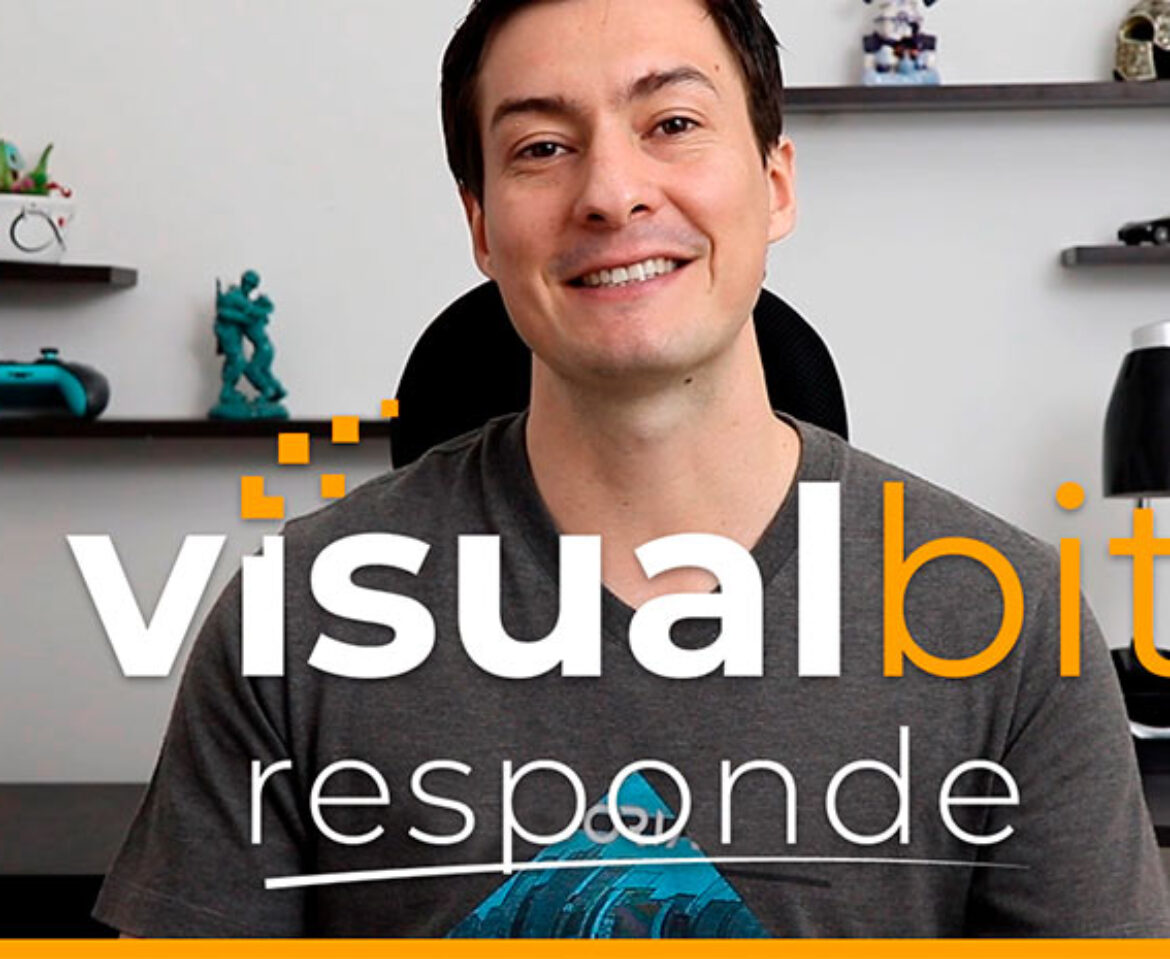Novedades Photoshop CC 2020
Las 5 MEJORES funciones y novedades de Photoshop CC 2020
En esta ocasión vamos a ver 5 funciones y novedades de Photoshop CC 2020 que personalmente considero que son las mejores, las que más me han gustado y que pienso que serán muy útiles para nuestras creaciones.
La empresa desarrolladora de Photoshop que es Adobe, ha lanzado la versión de Photoshop CC 2020 hace unas pocas semanas del momento en que publico este video, existen muchas mejoras y algunas funciones en esta nueva versión, yo he seleccionado las 5 que me parecen más interesantes y que seguramente utilizaré más seguido y vamos a hacer un par de ejercicios para entenderlas mejor.
Para conocer todas las mejoras, voy a dejar un enlace en la parte de abajo:
1. Herramienta de selección de objetos
La selección de objetos es sin duda una herramienta fundamental en Photoshop, en esta versión la han mejorado y además de eso le han agregado unas nuevas funciones muy interesantes.
Herramienta de Seleccionar sujeto
Vamos a ver cómo la mejoraron haciendo una selección rápida de un objeto, para eso vamos a seguir los siguientes pasos:
- Abrimos nuestra imagen en Photoshop CC 2020
- Seleccionamos la herramienta de Selección rápida, varita mágica o la nueva selección de objetos.
- Vamos al menú superior y presionamos el botón Seleccionar sujeto.
- Photoshop identificará automáticamente el objeto principal y lo seleccionará.
- Podemos usar Alt para quitar selección y Shift para agregar, en caso que la selección automática no resulte muy bien.
Herramienta de Selección de objetos
Esta es una nueva herramienta de Photoshop CC 2020 que nos permite hacer una selección con una forma de rectángulo o libre (lazo), y luego se seleccionará automáticamente el objeto que queremos. Para usarla vamos a seguir estos pasos:
- Seleccionamos la herramienta de Selección de objetos (Img. 1).
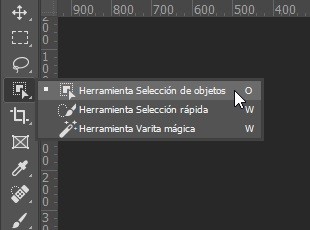
- En la parte superior seleccionamos si queremos usar una forma de rectángulo o el lazo para hacer la selección.
- Dibujamos con la herramienta sobre el objeto que queremos seleccionar y soltamos.
- Photoshop realizará una selección automática identificando el sujeto.
- Podemos usar Alt para quitar selección, y Shift para agregar selección usando el rectángulo o el lazo con el fin de perfeccionar la selección.
- Finalmente, podemos encontrar en el menú superior el botón Seleccionar y aplicar máscara… que nos permite entrar a opciones más avanzadas para hacer una selección precisa de los contornos.
2. Opciones de deformar mejoradas
Photoshop CC 2020 ha mejorado las opciones de deformar, ahora nos permite crear una cuadrícula con más puntos y hasta personalizarla. Para usarla podemos seguir estos pasos:
- Nos colocamos sobre la capa de nuestra imagen.
- Presionamos Ctrl/Cmd + T, luego clic derecho y seleccionamos la opción de Deformar, o vamos a Edición> Transformar> Deformar. (Img. 2).
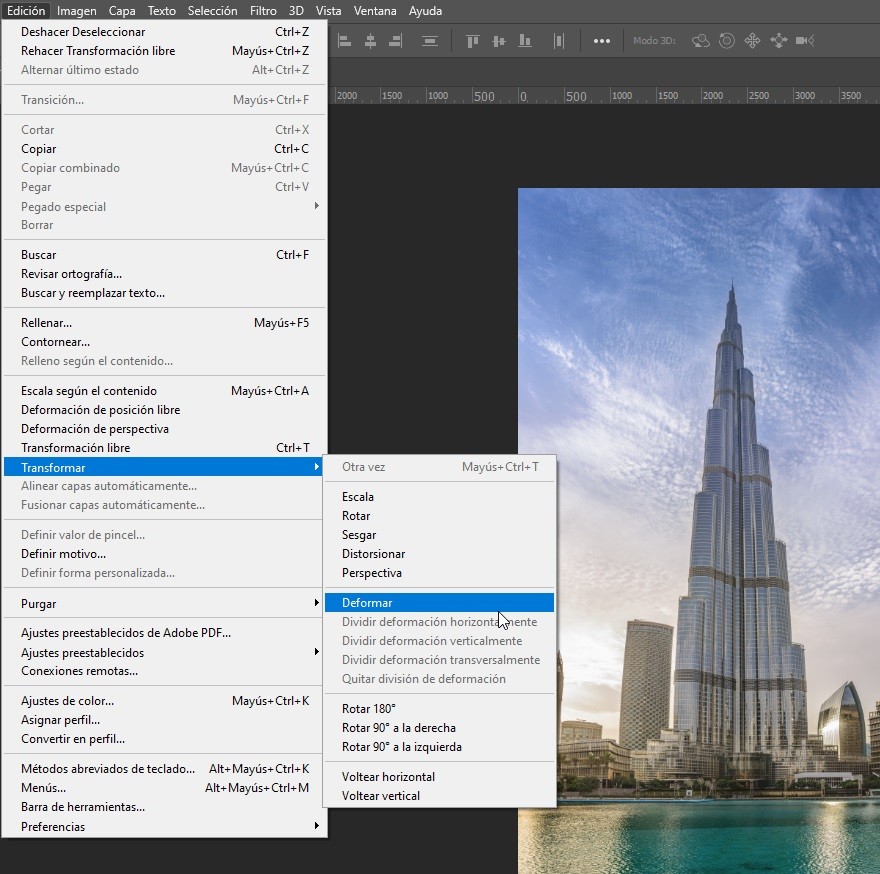
- Ahora, en el menú superior podemos seleccionar el número de divisiones que tiene la cuadrícula.
- También podemos dejar sostenida la tecla Alt para crear puntos de división de esa cuadrícula (Img. 3).

- Finalmente, podemos mover los puntos o rotarlos para deformar la imagen como nosotros queremos.
- Presionamos Enter o arriba en Aprobar transformación, para aplicar los cambios.
Podemos seleccionar múltiples puntos para deformar la imagen dejando sostenida la tecla shift.
3. Separar un objeto inteligente en capas
Con el nuevo Photoshop CC 2020, podemos separar un objeto inteligente en múltiples capas sin la necesidad de entrar en él y copiar y pegar las capas en un nuevo documento.
Si quieres saber más sobre los objetos inteligentes puedes hacer clic aquí.
Para utilizar esta nueva función podemos hacer lo siguiente:
- Seleccionamos nuestro objeto inteligente que contiene varias capas dentro.
- Hacemos clic derecho sobre él.
- Seleccionamos la opción de “Convertir en capas” (Img. 4).

- Ahora todas las capas quedarán en un grupo para que podamos editarlas.
4. Relleno según contenido mejorado
La herramienta de relleno según contenido fue mejorada en Photoshop CC 2020 y ahora cuenta con más opciones para el relleno, no solo automático sino también rectangular y a medida, vamos a ver cómo se utiliza:
- Hacemos una selección del sector que queremos rellenar según el contenido.
- Ahora vamos a Edición> Relleno según contenido… (Img. 5)

- Se abre una ventana donde podemos seleccionar, en la parte derecha, las opciones del área de muestreo: Automático, Rectangular, A medida (Img. 6).
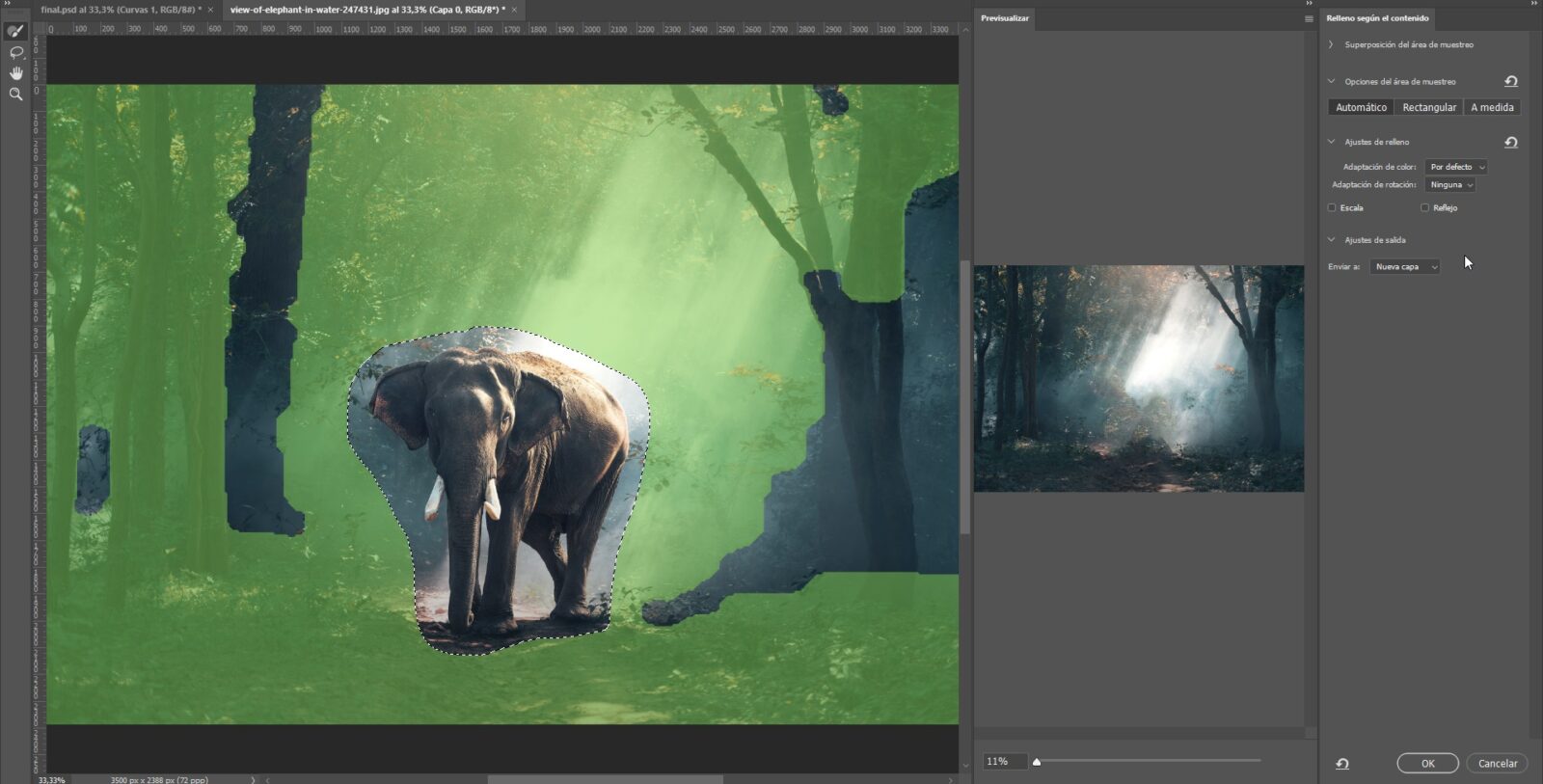
- Seleccionamos alguno y en la ventana de previsualizar podemos ver el resultado.
- Podemos hacer una selección A medida y ver cómo quedará en tiempo real.
- Al darle aceptar, creará una nueva capa con el relleno que hemos configurado en los pasos anteriores.
5. Panel de propiedades de mejorado en Photoshop cc 2020
Por último, el panel de propiedades ahora tiene unas Acciones rápidas muy interesantes.
Cuando no tenemos ninguna capa seleccionada, vamos a encontrar en la ventana de Propiedades opciones para mostrar u ocultar las Reglas y las Guías, también podemos elegir las unidades en las que trabajamos entre otras opciones que podemos ver en la imagen 7 (Img. 7).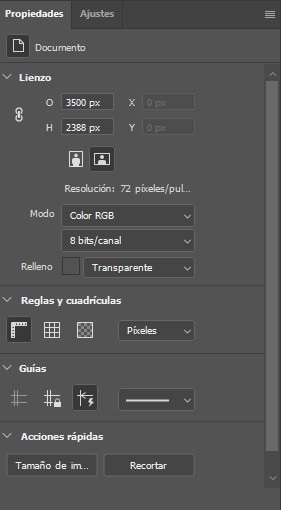
Cuando seleccionamos la capa que contiene nuestra imagen, en la ventana de propiedades encontramos dos opciones nuevas de Photoshop CC 2020 que son: Eliminar fondo y Seleccionar sujeto.
La herramienta de seleccionar sujeto ya la hemos visto al inicio de este tutorial, la otra herramienta, como su nombre lo indica, elimina el fondo automáticamente con un solo clic (Img. 8). En este caso, Photoshop identifica el sujeto y crea una máscara para ocultar el fondo.
Estas han sido entonces las herramientas y mejoras que más me han gustado y que considero más relevantes de esta nueva versión de Photoshop CC 2020, si quieres ver más tutoriales sobre el uso de esta potente herramienta, te invito a que visites el blog o visites el canal de YouTube de Visualbit Studio.
You may also like
¿Cómo instalar fuente tipográfica?
Diseño publicitario deportivo
Enlaces útiles